Adobe Premiere Pro CC 2020 uusimate uuendustega on toimunud märkimisväärsed parandused heli töötlemise valdkonnas. Üks silmapaistvamaid omadusi on heli efektide ja ruteerimise optimeerimine. Selles juhendis näitan ma, kuidas saad uusi funktsioone edukalt kasutada, et oma heli järgmisele tasemele viia. Ükskõik, kas oled kogenud kammimist või muid probleeme, pakuvad uued tööriistad sulle mitte ainult täpset kontrolli, vaid ka märkimisväärselt paremat jõudlust.
Peamised järeldused
- Heli efektide ja ruteerimise optimeerimine
- Uute seadistamisvõimaluste lihtne kasutamine
- Märkimisväärne parendus helitugevuse reguleerimises
- Laienenud võimalused ajakohendamise jaoks
Samm-sammult juhend
Samm 1: Kasuta parendatud jõudlust heli efektide osas
Esiteks peaksid proovima Premiere Pro CC 2020 optimeeritud jõudlust. Heli efektide ülevaatus tagab, et kõik töötab natiivsetena ja ressursse säästvalt. See tähendab, et kui töötad heli efektidega, märkad, et tarkvara töötab nüüd palju sujuvamalt. Kammimine ja muud heli probleemid on nüüd minevik. Sul on võimalus oma heli töödelda kiiremini ja tõhusamalt.
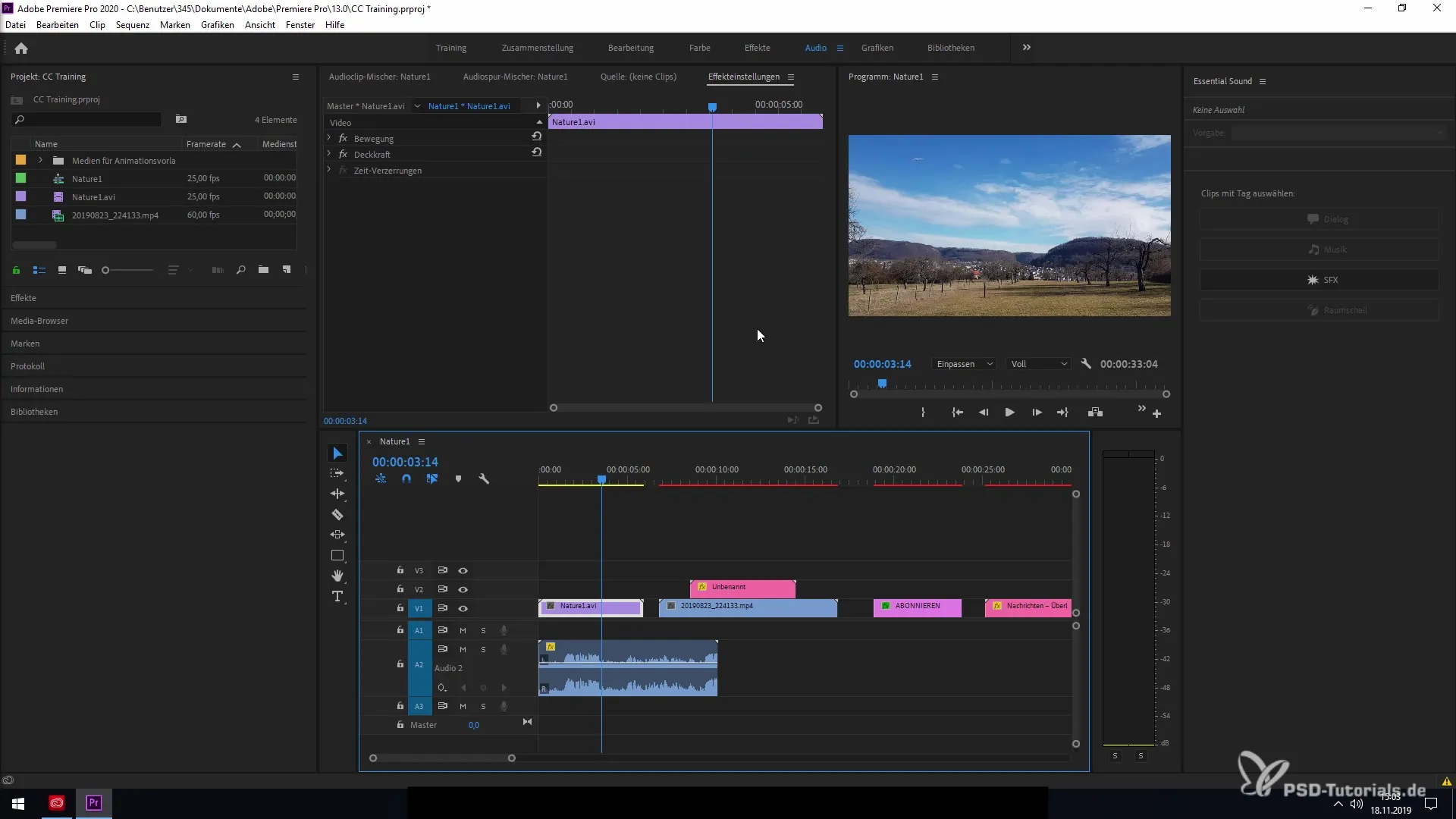
Samm 2: Heliefektide lihtne lisamine
Heliefektide lisamine on samuti lihtsustunud. Sa saad nüüd efekti kiiresti hiirega lohistada ajajoonele. Vali lihtsalt soovitud heliefekt ja lohista see vastavale helirada. See võimaldab sul teha konkreetseid muudatusi palju kiiremini ja keskenduda täielikult oma loomingulisele tööle.
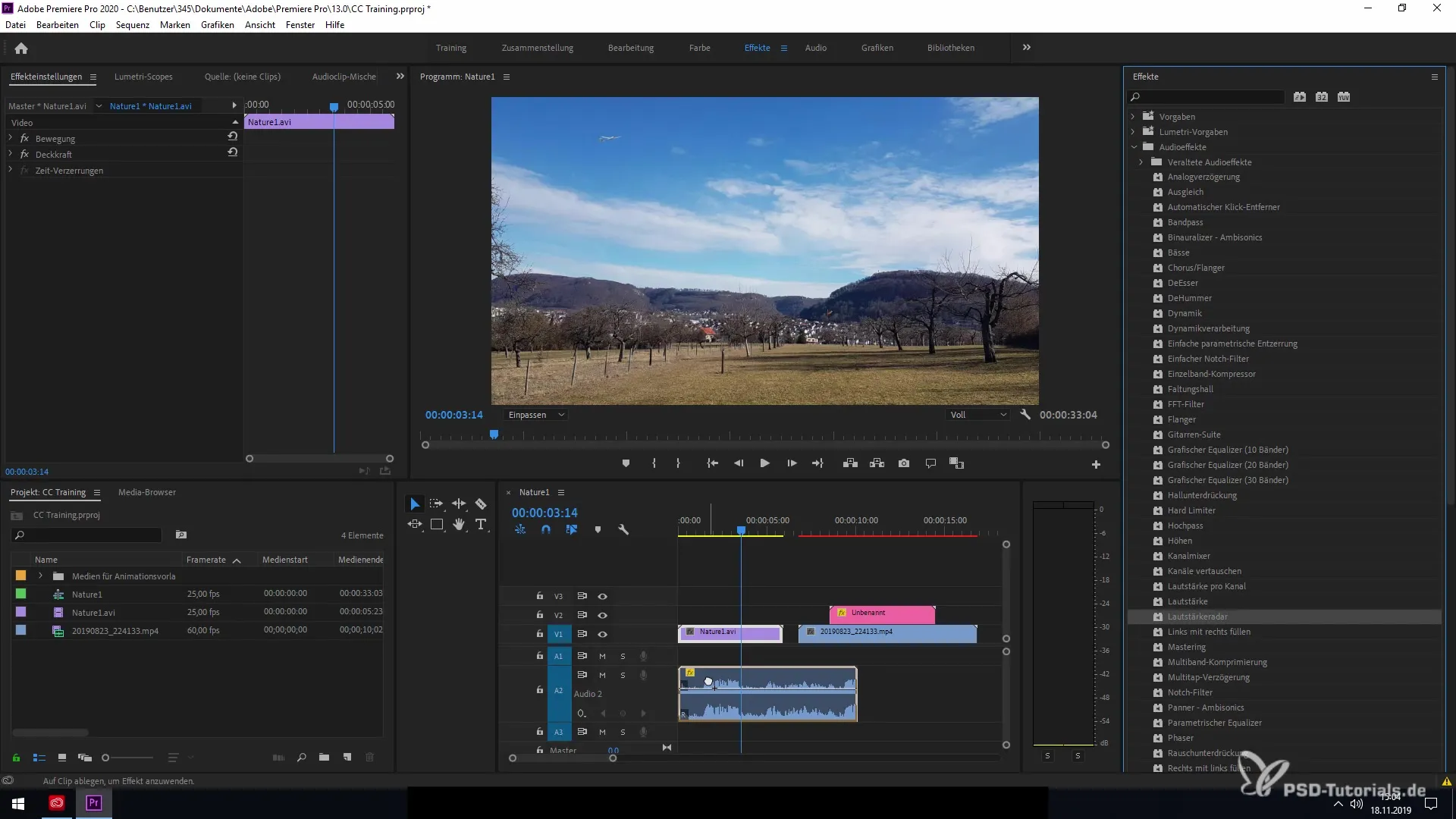
Samm 3: Kasuta helitugevuse radarit
Pärast heli töötlemise lisamist saad kasutada helitugevuse radarit. Mine efekti seadistustesse ja kliki helitugevuse radarile. Siin saad täpselt mõõta, kas sinu heli vastab edastusstandarditele. Näed ühe pilguga, kui suur on sinu heli tugevus ja saad neid teavet sihipäraselt kasutada, et oma sisu optimeerida.
Samm 4: Helitugevuse parem juhtimine
Veel üks selge eelis on helitugevuse reguleerimise parendamine. Nüüd saad kohandada oma heliradade taset ilma täiendava renderdamise või välist programmideta. Max tõusuga kuni +15 detsibelini oled võimeline vaikseid jaotusi kergesti tugevdama. See loob suurema paindlikkuse sinu töövoos ja parandab heli kvaliteeti märgatavalt.
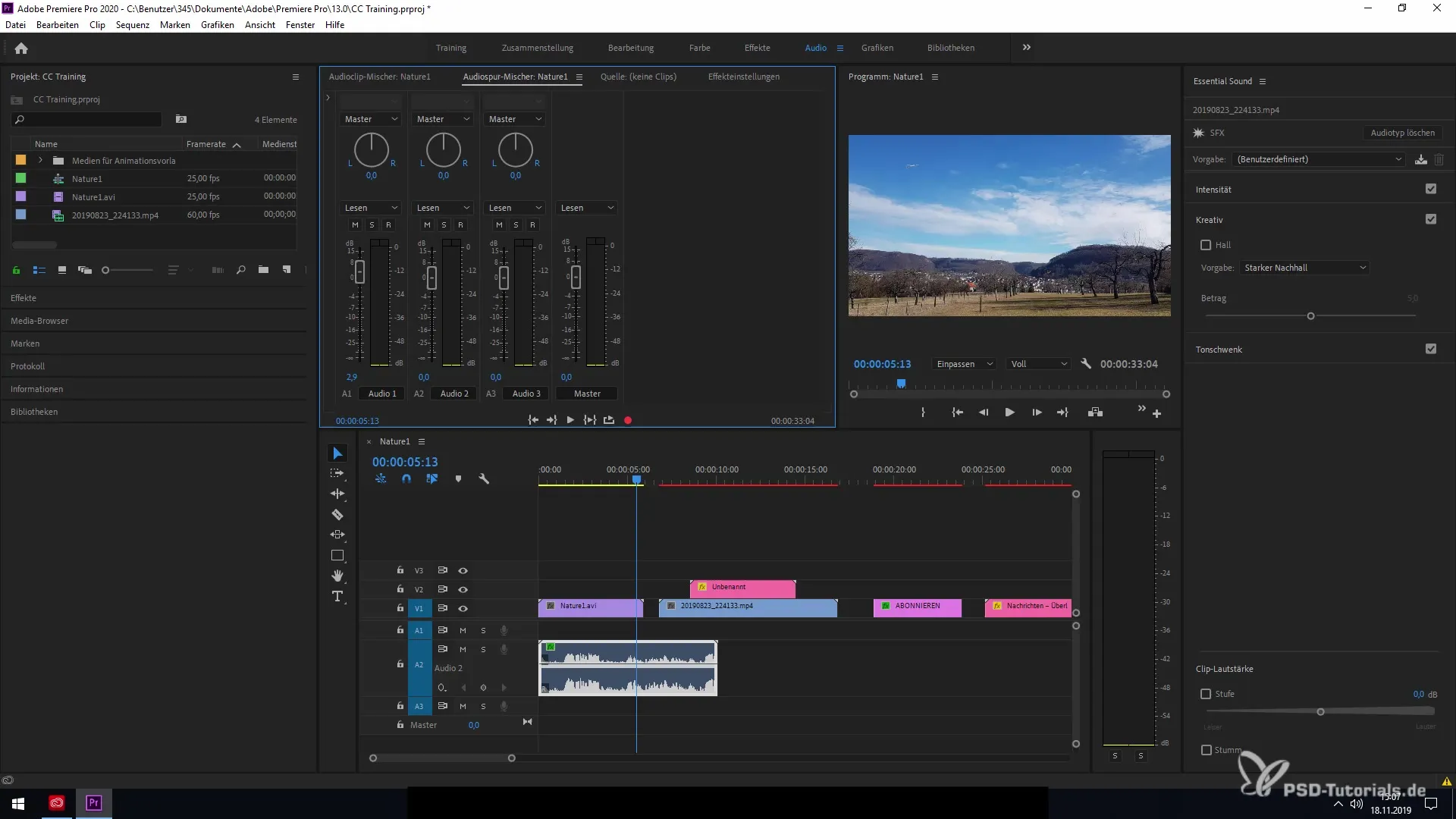
Samm 5: Ajakohendamisega tegelemine
Uued ajakohendamise funktsioonid võimaldavad sul heli faile ajakohendada ja esitada kuni 20.000%. See toimub natiivses lähteklipis, mis tähendab, et sul ei ole vaja lisategevusi, et seda funktsiooni kasutada. Katseta selle võimsa funktsiooniga, et saavutada loomingulisi efekte või kohandada oma heliradasid visuaalsetele elementidele.
Kokkuvõte - Heli töötlemine tõhusalt: Uued funktsioonid Premiere Pro CC 2020-s
See juhend tutvustas sulle põnevaid uuendusi Adobe Premiere Pro CC 2020 helitöötlemises. Oled õppinud, kuidas kasutada heli efektide optimeeritud jõudlust, heliefektide lisamise lihtsust, ning kuidas töötada helitugevuse radariga ja parendatud helitasemete juhtimisega. Samuti oled avastanud laienenud ajakohendusvõimalused. Kasuta neid funktsioone, et saavutada oma projektides veel professionaalsem heli!
Korduma kippuvad küsimused
Kuidas leida uusi heliefekte Premiere Pro CC 2020-s?Uued heliefektid leiad menüüst "Efektid". Sealt saad valida soovitud efektid ja neid kasutada.
Kuidas saan lõigatud klippide helitugevust lihtsalt kohandada?Jah, saad lõigatud klippide helitugevust otse ajajoones kohandada, ilma et peaksid kogu faili uuesti renderdama.
Kas on võimalik helifailide eksportimine?Jah, saad helifailid otse Premiere Pro-st eksportida, kasutades menüüs eksportimise funktsiooni.


